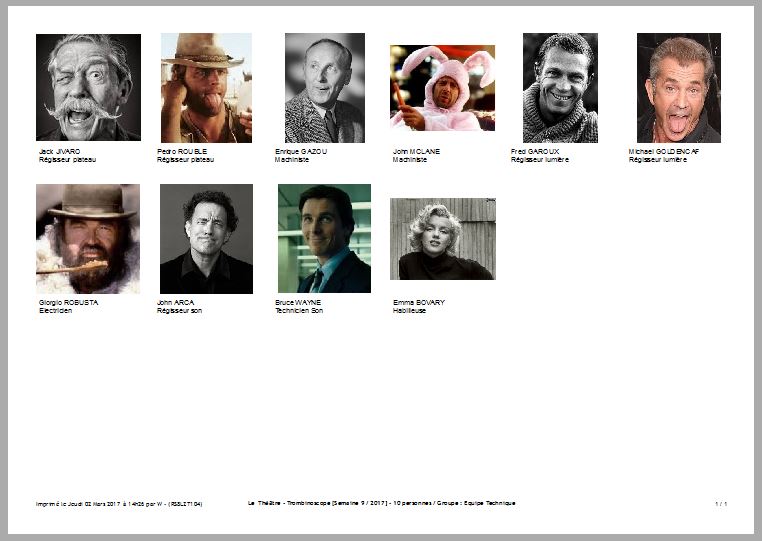Planning Graphique du Personnel
Le Planning Graphique du Personnel  est un Planning Graphique dont l'unique ressource est le lieu.
est un Planning Graphique dont l'unique ressource est le lieu.
Il est l'outil le plus utilisé pour la planification d'évènement/d'activité, c'est la porte d'entrée privilégiée du logiciel Régie Spectacle.
De la même manière que le Planning Graphique Normal, le Planning Graphique des Lieux est composé :
- d'une vision globale de tout ce qui est programmé sur une période sélectionnée (voir chapitre "Vision globale")
- d'une vision détaillée de la journée sélectionnée dans la table au-dessus (voir chapitre "Vision détaillée")
Sur l’axe VERTICAL, il y a les lieux.
Sur l’axe HORIZONTAL, il y a le temps.
La lecture et les codes couleurs
Le code couleurs RS (par défaut)
Par défaut (RS), les jours de travail apparaissent en jaune, les repos hebdomadaires sont oranges, et les congés payés sont verts.
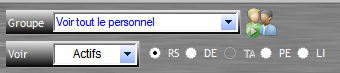
Le code couleur DE (descriptions)
C'est un code couleur personnalisé qui est utilisé.
Affecter une couleur par défaut
1/ Allez dans Outils/Options/onglet Planning
2/ Choisissez votre couleur de fond et celle de la police en cliquant dans les champs.

3/ Enregistrez vos modifications en cliquant sur  , avant de quitter l'onglet Planning.
, avant de quitter l'onglet Planning.
Le code couleur PE (personnel)
C'est un code couleur personnalisé qui est utilisé.
Afficher les couleurs de personnel
1/ Cochez le filtre PE en haut à gauche de l'écran.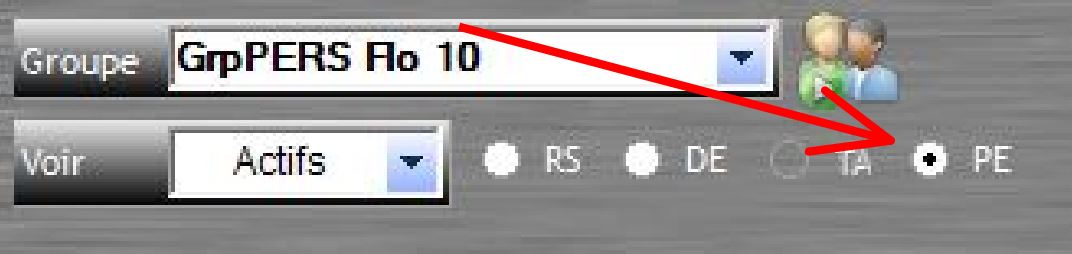
Info : La ligne de chaque personne prend la couleur qui lui a été affectée dans la Liste du Personnel.
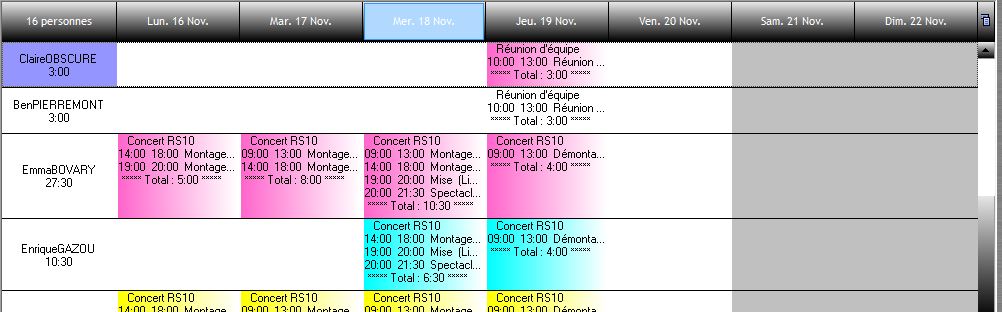 0
0
Repos fixe et indisponibilités
Afficher les jours de Repos Fixe ou d'indisponibilité du personnel.
1/Ouvrir la boîte à outils
2/Dans le volet "Personnel", cochez "Afficher les repos fixes" ou/et "Afficher les jours d'indisponibilités"
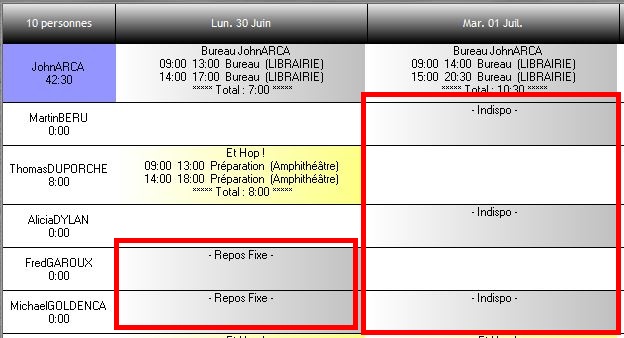
Le planning des cadres
Afficher le planning du personnel cadre
1/Ouvrir la boîte à outils
2/ Dans le volet "Personnel" , cochez "Afficher le planning des cadres".
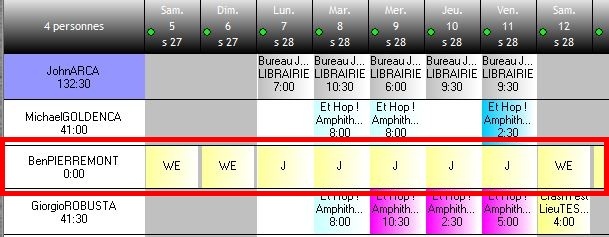
Les personnes sous une configuration "mode grille cadre" sont des cadres autonomes et ne sont donc pas planifiés sur des lignes de planning standard.
Il est possible d'afficher dans le planning des cadres les notes de leur journée.
Afficher les notes du planning des cadres
1/ Ouvrir la boîte à outils
2/ Allez dans le volet "Affichage Personnel".
3/ Cochez l'option "Afficher les notes du planning des cadres".
Dans la validation de sa semaine (Planning annuel de sa fiche personnel)

Rendu dans le Planning Graphique du Personnel
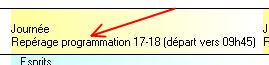
Les heures réelles
Afficher les heures réelles
1/ Ouvrir la boîte à outils
2/ Allez dans le volet "Affichage Personnel" et activer l'option "Afficher le planning réel (Mensuel)"
Info : Les cases 1 (Quotidien) et 7 (Hebdomadaire) disparaissent et l'intitulé du mois passe en rouge. Le planning réel est affiché en caractères gras.
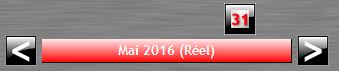
Masquer les totaux d'heures
1/ Ouvrir la boîte à outils
2/ Dans le volet "Affichage Personnel", cochez l'option "Ne pas afficher le total des heures".
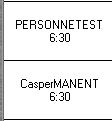 devient
devient 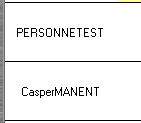
Voir les confirmations du Personnel sur le mensuel
1/ Ouvrir la boîte à outils
2/ Dans le volet "Affichage Personnel", cochez l'option "Afficher les confirmations du personnel".
Info : Une marque de la couleur de confirmation apparaît en bas de chaque journée.
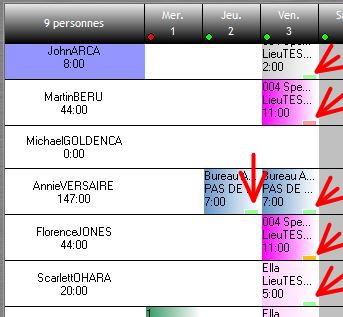
Une fois les congés validés par le chef de service, le pictogramme -V- apparaît sur la case en question (vision globale), quelque soit la période sélectionnée (mensuel, hebdomadaire ou quotidien).
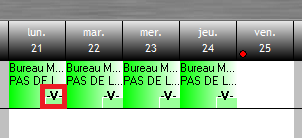
Le message "Absence validée par" s'affiche dans la colonne "Mémo" (vision détaillée)
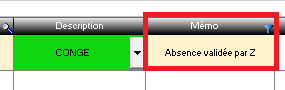
Pour plus d'informations sur la validation des congés, voir le chapitre "Gestion des demandes d'absence et/ou de congés)
Les qualifications
Le Personnel ayant différentes qualifications sur la semaine peut apparaître sur plusieurs lignes.
Pour afficher plusieurs lignes de personnel par qualifications
1/ Ouvrir la boîte à outils
3/ Dans le volet "Affichage Personnel" , cochez l'option "Personne sur plusieurs qualifications".
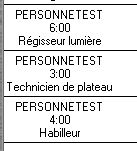
On peut afficher la qualification de la personne pour chaque service de travail.
Cette option ne fonctionne que dans le planning graphique HEBDOMADAIRE du Personnel.
Afficher les qualifications du personnel
1/ Allez le type de planning "Personnel" du Planning graphique hebdomadaire.
2/ Ouvrez le volet "Affichage Personnel" de la boîte à outils.
3/ Cochez l'option "Afficher les codes qualifications".
Si la qualification n'a pas de code, il sera remplacé par un dièse.
Info : Ce code est saisi dans "Menus Déroulants / Qualification... / Colonne Libellé Colonne".
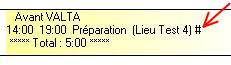
Aussi, il est possible d'afficher le compteur de simulation hebdomadaire, planifié dans le planning annuel.
1/ Allez dans la boîte à Outils, onglet Affichage Personnel, cochez l'option "Afficher la simulation du personnel"
2/ En mode hebdomadaire, le compteur de simulation s'affiche entre parenthèses sous le nombre d'heures de travail effectif.
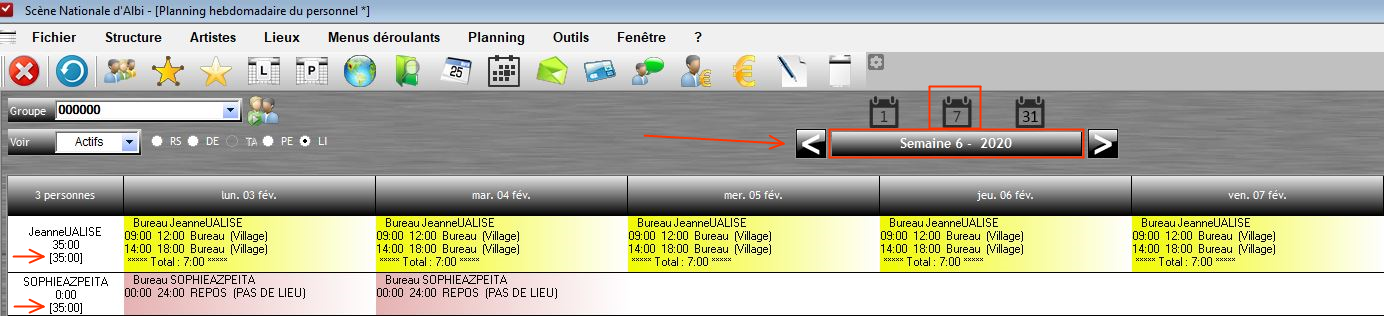
Impression par période
En mode quotidien (par jour), le Planning Graphique du Personnel peut imprimé sur une tranche horaire définie.
Exemple : 09h à 23h59
Imprimer le Planning Graphique quotidien Personnel en tranche horaire
1/ Ouvrir la boîte à outils
2/ Dans le volet "Impression", cochez l'option "Imprimer en tranche horaire".
3/ Sélectionnez la période horaire choisie et la taille d'impression de la police.

4/ Cliquez sur  pour imprimer le planning.
pour imprimer le planning.
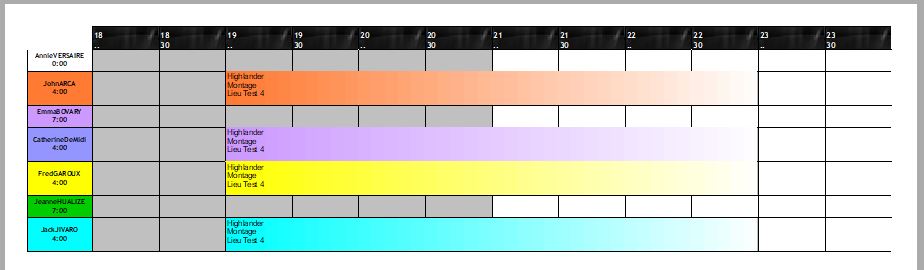
Info : Les personnes travaillant sur la journée restent visibles même si elles n'ont pas de service sur ce créneau.
Un titre de bas de page personnalisé peut être ajouté à l'impression du Planning Graphique, en position centrale.
Imprimer un titre de bas de page personnalisé
1/ Allez dans le volet "Impression" de la boîte à outils.
2/ Inscrivez le titre souhaité dans le champ.
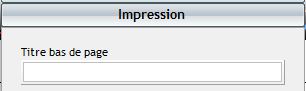
Depuis le Planning Graphique de type Personnel, on peut imprimer un trombinoscope des personnes de la liste.
Pour imprimer un trombinoscope
1/ Ouvrir la boite à outils
2/ Dans le volet "Impression" , cliquez sur "Imprimer le trombinoscope"
Info : 18 photos peuvent être imprimées par page A4.